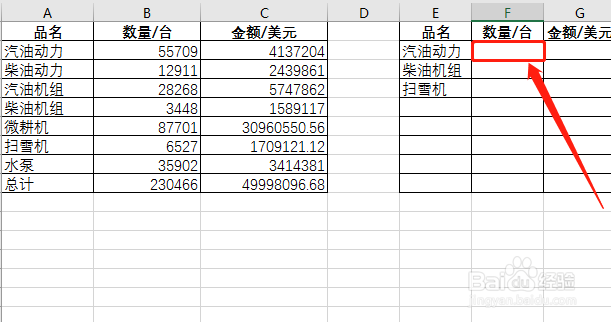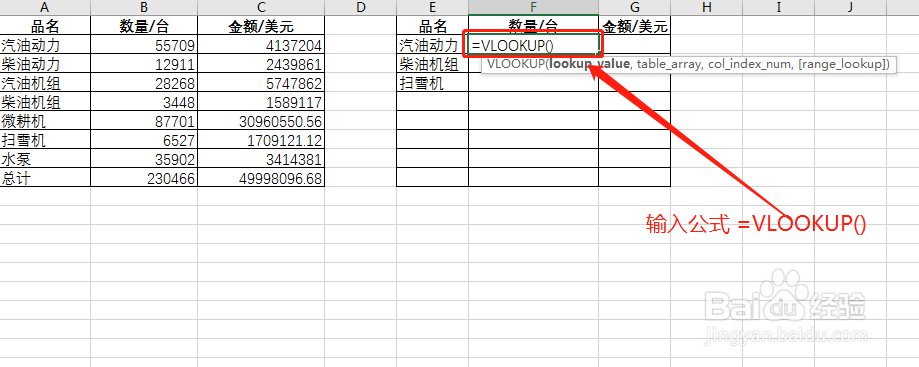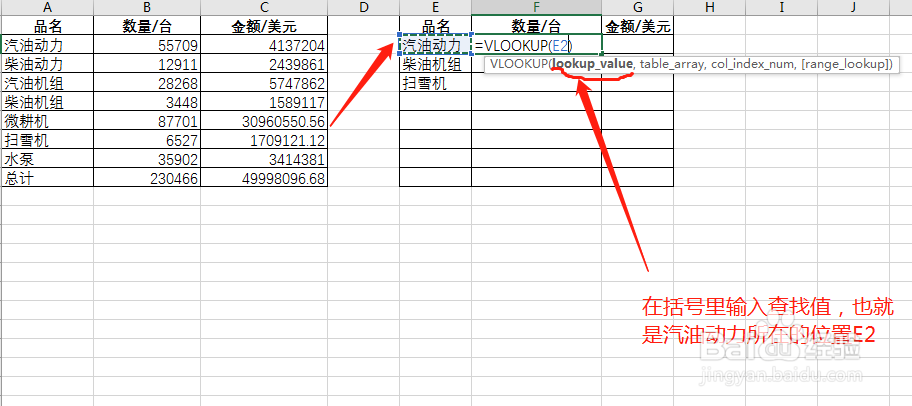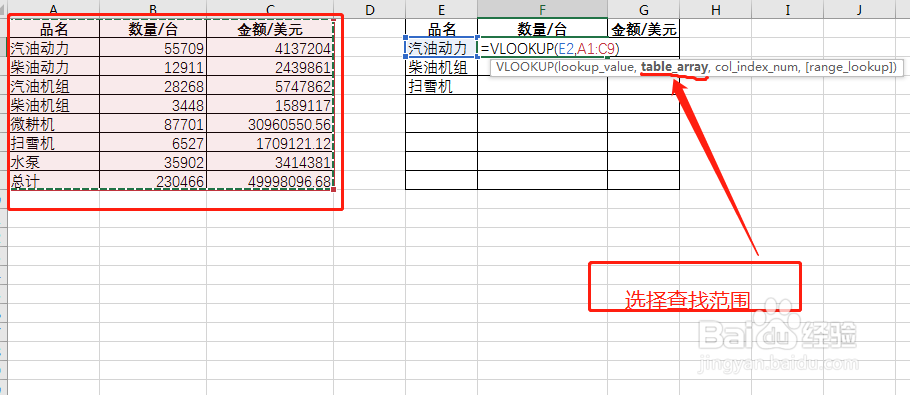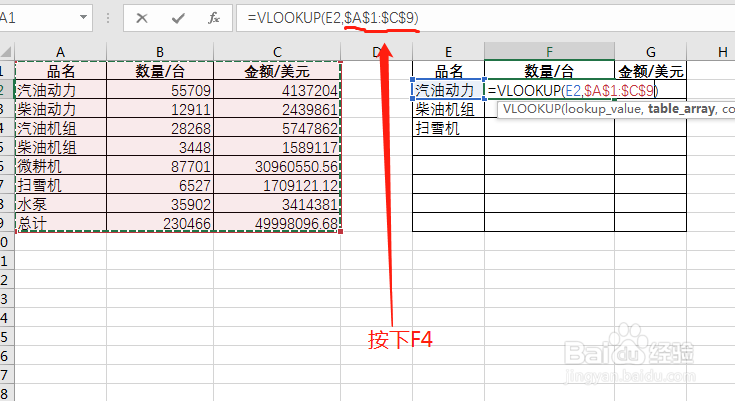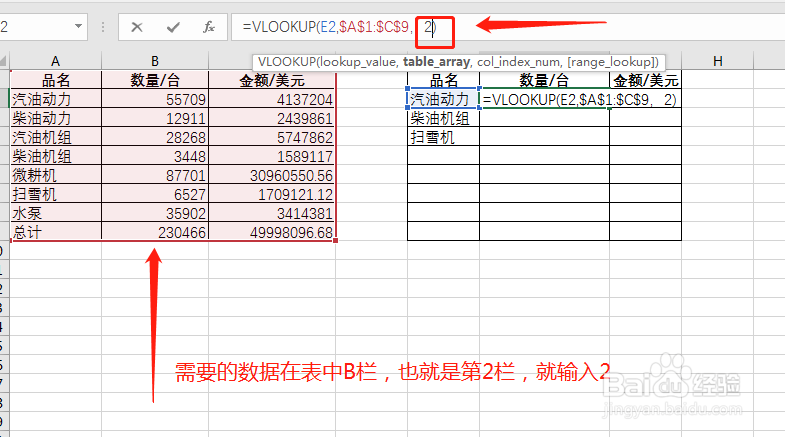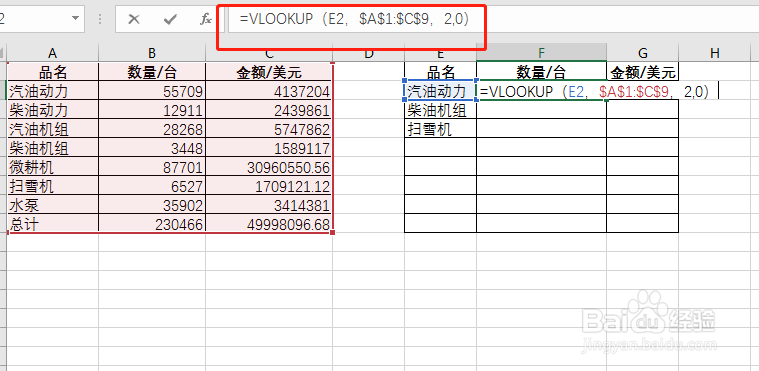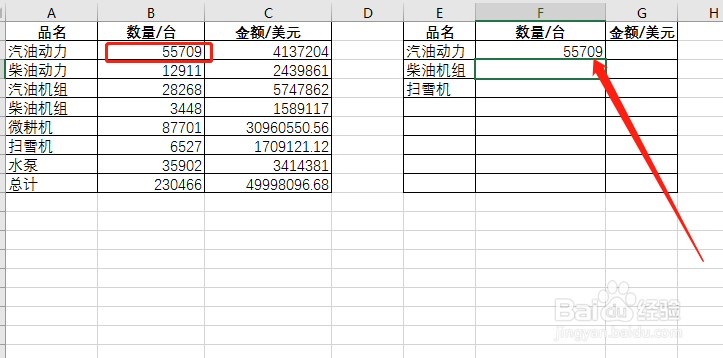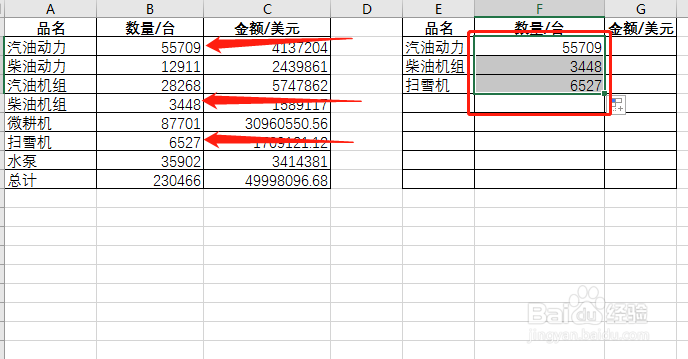Vlookup函数如何使用
1、 首先,打开EXCEL文件,需要处理的数据可以在同一个表格,也可以在两个表格,为了演示方便,我就把数据都放在一起了。如图所示,左边是完整的数据表,右边缺失数量栏和金额栏的是需要查找的数据。
2、 接着,在需要查找的数据处输入VLOOKUP函数,完整的输入:=V雉搽妤粲LOOKUP()这里因为我们需要找到汽油动力的数量,那么查找值就是汽油动力,输入汽油动力所在单元格的位置E2,并在后面输入一个逗号,第一步就完成了。
3、 接着就是输入我们需要的查找的数据所在的范围,这里我们要在前面的表里去查找,,所以就选择了前面整个表。并按下F4,然后你会发现图中出现了这个符号$。
4、 下一步也是很关键的一步,在按了F4以后,输入逗号,然后需要输入一个阿拉伯数字,这个数字代表的是你要查找的数据所在区域的列数,比如我们要查找的汽油机的数量在B列,也就是第2列,那我们需要输入2,并输入逗号。
5、 最后一步就是输入0或者FALSE,表示精确匹配,因为我们要查找的是数值。完成以后,直接按回车键。就可以得到你需要查找的数据了。
6、 后面的数据,用鼠标按住已查找到的单元格,有这个符号+的时候,双击鼠标左键,就全部出来啦。是不是非常简单实用呢。
声明:本网站引用、摘录或转载内容仅供网站访问者交流或参考,不代表本站立场,如存在版权或非法内容,请联系站长删除,联系邮箱:site.kefu@qq.com。
阅读量:75
阅读量:32
阅读量:47
阅读量:54
阅读量:53